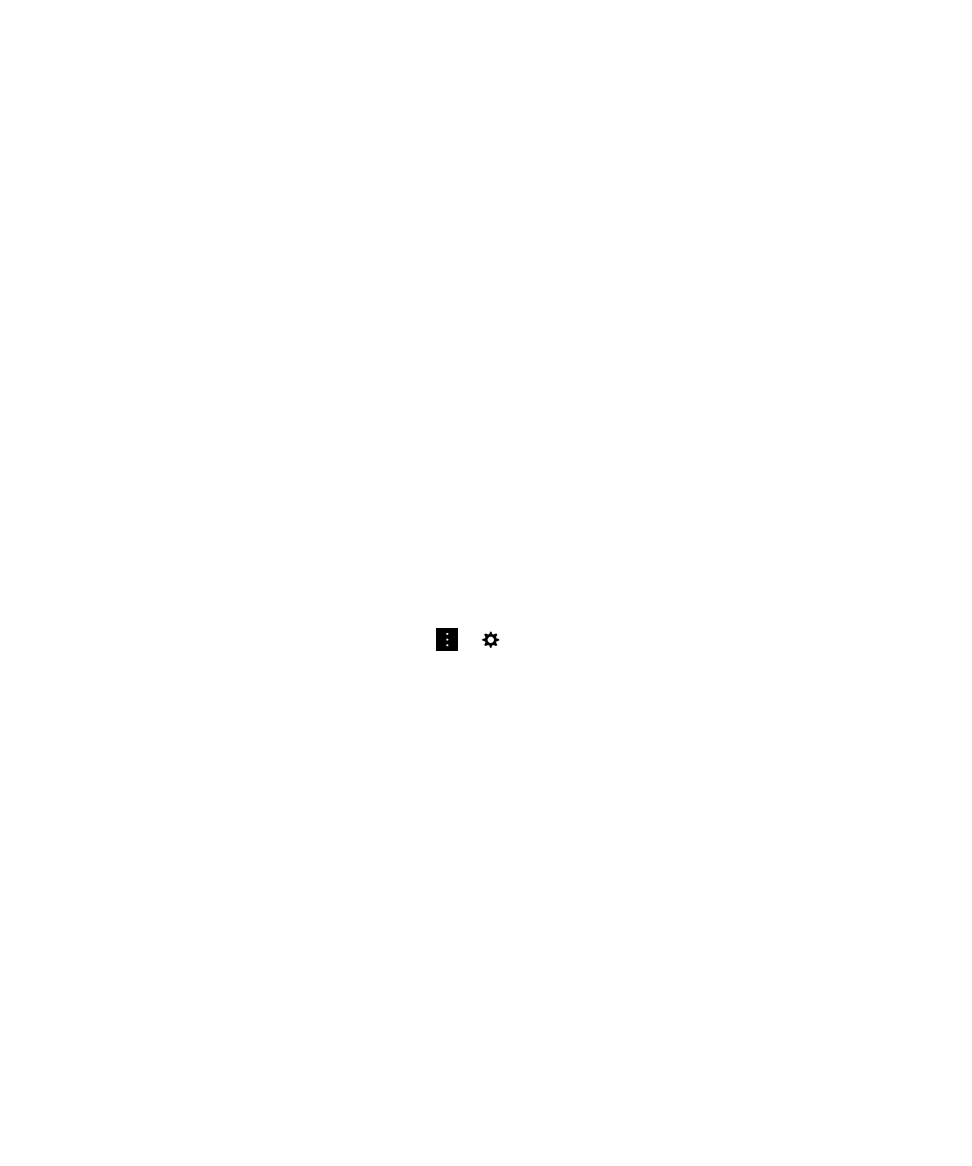
Aktualizace nastavení zabezpečení pošty
V závislosti na svých oprávněních můžete změnit zabezpečení e-mailu, které se vztahuje na všechny odesílané zprávy.
Pokud například nastavíte ochranu zpráv pomocí šifrování S/MIME, můžete posílat podepsané zprávy, které lze otevřít
v libovolné e-mailové aplikaci, nebo podepsané zprávy, které lze otevřít pouze v e-mailových aplikacích s podporou
šifrování.
1.
V aplikaci BlackBerry Hub klepněte na možnost
>
> E-mailové účty.
2.
Klepněte na účet.
3.
Klepněte na možnost Nastavení zabezpečení pošty.
4.
Proveďte některý z těchto kroků:
• Pokud chcete nastavit ochranu zpráv pomocí technologie S/MIME, klepněte na kartu S/MIME. Nastavte přepínač
S/MIME do polohy Zapnuto.
• Pokud potřebujete nastavit ochranu zpráv pomocí technologie NNE, klepněte na kartu NNE. Nastavte přepínač
NNE do polohy Zapnuto.
• Pokud chcete změnit preferovaný způsob kódování odesílaných zpráv, vyberte v rozevíracím seznamu Výchozí
kódování požadovanou možnost.
• Pokud chcete změnit preferovaný způsob kódování odesílaných odpovědí a přeposílaných zpráv, vyberte
v rozevíracím seznamu Kódování odchozích zpráv požadovanou možnost.
• Pokud chcete odesílat zprávy jako podepsané bez nutnosti ověření, klepněte na kartu S/MIME. Nastavte přepínač
Odesílat zprávy jako podepsané bez nutnosti ověření do polohy Zapnuto.
• Pokud chcete zobrazit varování, když dojde k problému s certifikátem, klepněte na kartu S/MIME. Nastavte
přepínač Upozornit na problémy s certifikáty do polohy Zapnuto.
• Pokud chcete aktivovat ochranu zpráv pomocí technologie PGP, klepněte na kartu PGP. Nastavte přepínač PGP
do polohy Zapnuto.
Uživatelská příručka
BlackBerry Hub a e-mail
78
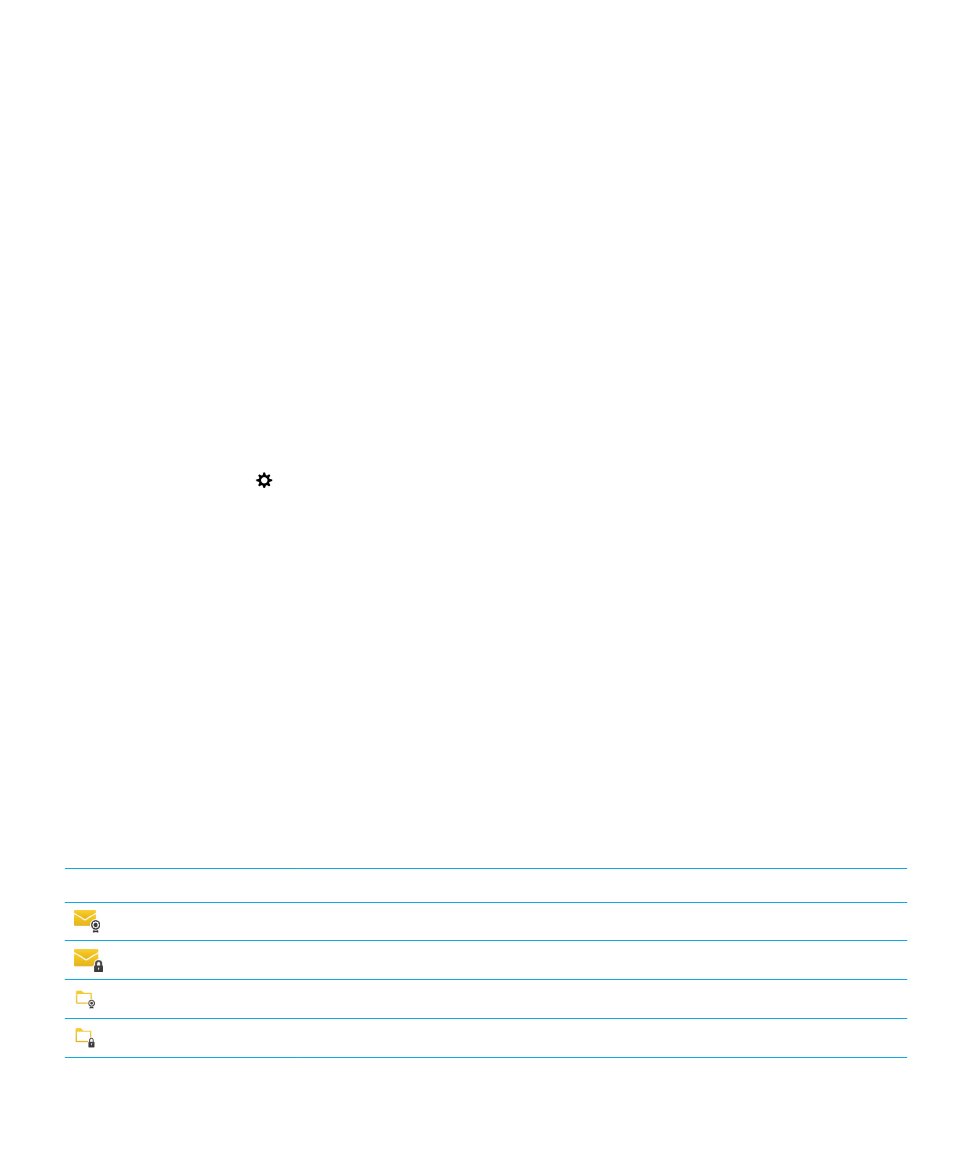
• Pokud chcete vybrat pár klíčů k podepisování odesílaných zpráv, vyberte v rozevíracím seznamu Podpisový klíč
PGP požadovanou možnost.
• Pokud chcete vybrat pár klíčů k šifrování odesílaných zpráv, vyberte v rozevíracím seznamu Šifrovací klíč PGP
požadovanou možnost.
• Pokud chcete zobrazit podrobnosti klíče PGP z páru klíčů PGP uloženého v zařízení BlackBerry, pod rozevíracím
seznamem Podpisový klíč PGP nebo Šifrovací klíč PGP, klepněte na možnost Zobrazit klíč PGP.
• Pokud chcete zobrazit upozornění, když dojde k problému s klíčem PGP,klepněte na kartu PGP. Nastavte
přepínač Upozornit na problémy s klíči PGP do polohy Zapnuto.
Konfigurace nastavení serveru LDAP
Pokud je váš e-mailový účet podporován aplikací Microsoft Exchange ActiveSync a vaše organizace používá adresář LDAP,
můžete nastavení nakonfigurovat tak, abyste měli k dispozici certifkáty S/MIME uživatelů v adresáři LDAP.
Ujistěte se, že znáte název serveru.
1.
Na domovské obrazovce posuňte prstem směrem dolů od horní části obrazovky.
2.
Klepněte na možnost
Nastavení > Zabezpečení a soukromí.
3.
Klepněte na možnost Server LDAP.
4.
Do pole Adresa serveru zadejte adresu serveru LDAP, k nemuž je váš účet přiřazen.
• Chcete-li nastavit, kde má server začít hledat informace o certifkátech S/MIME, zadejte do pole Výchozí bod
hledání název výchozího bodu hledání.
• Chcete-li určit rozsah hledání na serveru LDAP, klepněte v rozevíracím seznamu Rozsah hledání na požadovanou
možnost.
• Chcete-li povolit určitý typ ověřování, klepněte v rozevíracím seznamu Typ ověřování na požadovanou možnost.
• Pokud povolíte jednoduché ověřování, zadejte do polí LDAP ID uživatele a LDAP heslo uživatelské jméno a heslo.
• Chcete-li povolit protokol TLS (Transport Layer Security), nastavte přepínač Použít zabezpečené připojení do
polohy Zapnuto.
• Chcete-li nastavit dobu, po kterou chcete vyčkat na odpověď serveru LDAP, klepněte v rozevíracím seznamu
Časový limit na požadovanou možnost.